

Por Nathan E. Malpass, Última atualização: June 16, 2025
Os smartphones se tornaram uma extensão das nossas vidas. Dependemos deles para armazenar informações importantes, desde listas de tarefas até notas pessoais e lembretes. Mas o que acontece quando você apaga acidentalmente uma nota crucial do seu iPhone? Ela se perde para sempre? A boa notícia é que, com as técnicas e ferramentas certas, você pode facilmente recuperar notas apagadas no iPhone e restaurar essas informações valiosas.
Neste artigo, mostraremos passo a passo como recuperar notas apagadas do seu iPhone. Se você apagou uma nota por engano ou se ela desapareceu após uma atualização do iOS, nós temos a solução. Vamos explorar os diversos métodos e ferramentas à sua disposição para garantir que suas notas importantes nunca sejam realmente perdidas.
Parte 1. Como recuperar notas excluídas do seu iPhoneParte 2. A melhor ferramenta para recuperar notas excluídas do seu iPhone Parte 3. Resumo
Se você acidentalmente apagou uma nota no seu iPhone e você tem uma iCloud Backup, você está com sorte. O iCloud oferece uma maneira conveniente de recuperar notas perdidas. Siga estes passos para recuperar notas apagadas no iPhone usando iCloud.com:
Etapa 1: acesse iCloud.com
Abra seu navegador e acesse iCloud.com. Entre na sua conta do iCloud usando seu ID Apple e senha.
Etapa 2: Acessar notas
Após fazer login, você verá vários ícones de aplicativos. Clique em "Notas" para acessar suas Notas do iCloud.
Etapa 3: localizar notas excluídas recentemente
No app Notas, procure a pasta "Excluídos recentemente", geralmente localizada no lado esquerdo. Clique nela para visualizar suas notas excluídas recentemente.
Etapa 4: recuperar notas excluídas
Navegue pela lista de notas excluídas e encontre a que deseja recuperar. Selecione a nota clicando nela. No canto superior direito, você encontrará o botão "Recuperar". Clique nele para restaurar a nota selecionada.
Etapa 5: verifique seu iPhone
Após restaurar a nota, ela será movida de volta para o seu app "Notas" no iCloud. Abra o app Notas no seu iPhone e você deverá encontrar a nota recuperada lá.
Parabéns! Você recuperou com sucesso uma nota apagada usando o iCloud.com. Este método é particularmente útil se você faz backups regulares do seu iPhone no iCloud. Você também pode recuperar fotos apagadas no iPhone usando este método. No entanto, se você não tiver um backup do iCloud ou se a nota não estiver incluída no backup, não se preocupe. Existem outros métodos que você pode tentar para recuperar suas notas excluídas. Continue lendo para explorar soluções alternativas.
Se você costuma fazer backup do seu iPhone no iCloud e apagou uma nota, pode restaurar todo o seu dispositivo a partir de um backup anterior do iCloud para recuperar a nota perdida. Veja como fazer:
Antes de procederEsteja ciente de que restaurar a partir de um backup do iCloud reverterá seu dispositivo ao estado em que ele estava quando o backup foi criado, o que significa que todos os dados e alterações feitos após o backup serão perdidos.
Etapa 1: Faça backup dos seus dados atuais (opcional)
Antes de restaurar um backup do iCloud, considere fazer backup dos seus dados atuais se houver algo importante que você não queira perder durante o processo.

Etapa 2: apague seu dispositivo
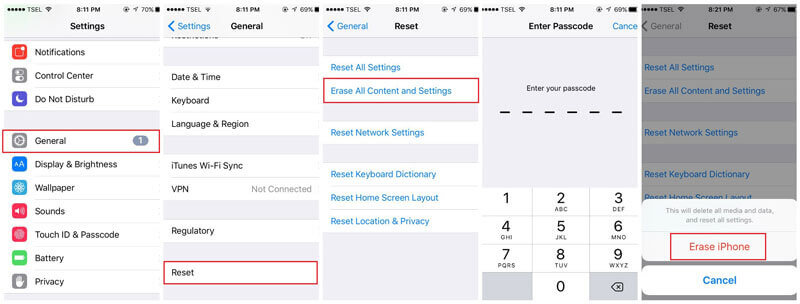
Etapa 3: Restaurar a partir do iCloud Backup
Etapa 4: verifique suas anotações
Após a restauração, seu iPhone será reiniciado. Acesse o app "Notas" e verifique se a nota excluída foi recuperada.
Ao restaurar seu iPhone a partir de um backup do iCloud, você tem a oportunidade de recuperar notas apagadas, além de outros dados que possam ter sido perdidos. No entanto, é importante observar que esse método afetará todos os dados do seu dispositivo, portanto, é recomendável fazer um backup dos seus dados atuais antes de prosseguir, se não quiser perder nenhuma alteração recente.
Se você faz backup do seu iPhone regularmente usando o iTunes no computador, pode recuperar notas apagadas restaurando o dispositivo a partir de um backup anterior do iTunes. Siga estes passos para recuperar notas apagadas no iPhone usando um backup do iTunes:
Passo 1: Conecte seu iPhone ao seu computador
Conecte seu iPhone a um computador usando um cabo USB. Abra o aplicativo iTunes no seu computador. Certifique-se de estar usando a versão mais recente do iTunes.
Etapa 2: selecione seu dispositivo
No iTunes, o iPhone conectado aparecerá como um ícone no canto superior esquerdo. Clique nele para selecionar seu dispositivo.
Etapa 3: Escolha um backup para restaurar
Na seção "Backups", você verá a opção "Restaurar backup". Clique nela. Uma lista de backups disponíveis será exibida. Selecione o backup que contém as notas que você deseja recuperar. Certifique-se de escolher um backup criado antes da exclusão da nota.

Etapa 4: confirmar e restaurar
Clique em "Restaurar" e confirme sua escolha. O iTunes iniciará o processo de restauração.
Etapa 5: aguarde a conclusão da restauração
O iTunes restaurará seu iPhone a partir do backup selecionado. Isso pode levar algum tempo, dependendo do tamanho do backup e do desempenho do seu computador.
Etapa 6: verifique suas anotações
Após a conclusão da restauração, seu iPhone será reiniciado. Abra o app "Notas" no seu dispositivo e verifique se a nota excluída foi recuperada com sucesso.
Restaurar a partir de um backup do iTunes é um método eficaz para recuperar notas e outros dados excluídos se você faz backups regulares do seu iPhone com o iTunes. No entanto, semelhante ao método de backup do iCloud, esteja ciente de que esse processo reverterá seu dispositivo ao estado em que estava quando o backup foi criado, potencialmente sobrescrevendo quaisquer dados recentes. Portanto, é uma boa ideia fazer backup dos seus dados recentes separadamente se você não quiser perdê-los durante o processo de restauração.
Se você fez backup do seu iPhone no Mac usando o Finder (no macOS Catalina e versões posteriores) ou o iTunes (no macOS Mojave e versões anteriores), pode recuperar notas apagadas restaurando o dispositivo a partir de um backup anterior. Veja como recuperar notas apagadas no iPhone usando o Finder no macOS Catalina e versões posteriores:
Etapa 1: conecte seu iPhone ao Mac
Conecte seu iPhone ao Mac usando um cabo USB. Abra o Finder no seu Mac. O iPhone conectado deverá aparecer na barra lateral do Finder, em "Locais".
Etapa 2: selecione seu iPhone no Finder
Clique no seu iPhone em "Locais" no Finder. Isso abrirá a página de resumo do dispositivo.
Etapa 3: Escolha um backup para restaurar
Na página de resumo do dispositivo, você verá o botão "Restaurar Backup". Clique nele. Uma lista de backups disponíveis será exibida. Escolha o backup que inclui as notas excluídas que você deseja recuperar e certifique-se de que seja um backup criado antes da exclusão das notas.
Etapa 4: confirmar e restaurar
Clique em "Restaurar" e confirme sua escolha. O Finder iniciará o processo de restauração.
Etapa 5: aguarde a conclusão da restauração
O Finder restaurará seu iPhone a partir do backup selecionado. Isso pode levar algum tempo, dependendo do tamanho do backup e do desempenho do seu Mac.
Etapa 6: verifique suas anotações
Após a conclusão da restauração, seu iPhone será reiniciado. Abra o app "Notas" no seu dispositivo e verifique se a nota excluída foi recuperada com sucesso.
Usar o Finder no seu Mac é um método eficaz para recuperar notas apagadas se você estiver fazendo backup do seu iPhone no Mac. No entanto, assim como outros métodos de restauração, lembre-se de que esse processo reverterá seu dispositivo ao estado em que estava quando o backup foi criado, o que pode sobrescrever quaisquer dados recentes. Para evitar a perda de alterações recentes, considere fazer backup dos seus dados recentes separadamente antes de iniciar o processo de restauração.
Quando se trata de recuperar com eficiência notas excluídas no seu iPhone, uma das principais soluções disponíveis é o iPhone 15 compatível Recuperação de dados do FoneDog iOS. Este software confiável oferece uma maneira fácil e eficaz de recuperar suas notas perdidas, quer você tenha um backup do iTunes ou do iCloud ou não.
iOS Recuperação de Dados
Recupere fotos, vídeos, contatos, mensagens, registros de chamadas, dados do WhatsApp e muito mais.
Recupere dados do iPhone, iTunes e iCloud.
Compatível com o mais recente iPhone e iOS.
Download grátis
Download grátis

Etapa 1: Instale e inicie o FoneDog iOS Data Recovery
Para recuperar notas apagadas no iPhone, baixe e instale o FoneDog iOS Data Recovery no seu computador (versões para Windows e Mac estão disponíveis). Abra o software.
Etapa 2: Conecte seu iPhone ao computador
Conecte seu iPhone ao computador usando um cabo USB.
Etapa 3: verifique se há notas excluídas no seu iPhone
Assim que seu dispositivo for reconhecido, selecione "Recuperar do Dispositivo iOS" no menu à esquerda. Clique em "Iniciar Escaneamento" para permitir que o FoneDog escaneie seu iPhone em busca de notas excluídas.

Etapa 4: Visualizar e recuperar notas excluídas
Após a conclusão da verificação, você verá uma lista de categorias de dados recuperáveis. Selecione "Notas" na lista. Você pode visualizar as notas excluídas e escolher aquelas que deseja recuperar. Clique em "Recuperar" para salvar as notas selecionadas no seu computador.

O FoneDog iOS Data Recovery simplifica o processo de recuperação de notas apagadas do seu iPhone, garantindo que suas informações valiosas sejam facilmente acessíveis. Independentemente de você ter um backup ou não, esta ferramenta oferece uma solução confiável para recuperar suas notas perdidas e diversos outros tipos de dados. Experimente e recupere o acesso às suas notas importantes com facilidade.
Neste guia completo, exploramos vários métodos para recuperar notas apagadas do seu iPhone. Não importa se você tem um backup do iCloud, do iTunes ou nenhum backup, existem soluções disponíveis para ajudar você a recuperar suas notas importantes. Aqui está um breve resumo do que abordamos:
Agora, munido desses métodos e da ferramenta FoneDog iOS Data Recovery, você pode recuperar suas notas excluídas com segurança e garantir que suas informações valiosas nunca mais sejam perdidas. Escolha o método que melhor se adapta às suas necessidades e recupere suas notas com facilidade.
Deixe um comentário
Comentário
iOS Recuperação de Dados
3 Métodos para recuperar seus dados apagados do iPhone ou iPad.
Download grátis Download grátisArtigos Quentes
/
INTERESSANTEMAÇANTE
/
SIMPLESDIFÍCIL
Obrigada! Aqui estão suas escolhas:
Excelente
Classificação: 4.7 / 5 (com base em 80 classificações)